
Sisällysluettelo:
- Kirjoittaja John Day [email protected].
- Public 2024-01-30 09:02.
- Viimeksi muokattu 2025-01-23 14:44.


Jos olet koskaan työskennellyt arduinon kanssa, olet luultavasti halunnut sen näyttävän sensorin lukemat. Myös arduinosi liittäminen tietokoneeseen tai kannettavaan tietokoneeseen ei todellakaan tee siitä erittäin kannettavaa ja LCD -näyttö, joka näyttää tiedot, on todella kätevä, jos haluat kuljettaa Arduinoasi. Seuraavassa on joitain HELPPOA seurata ohjeita, miten johdotat ja ohjelmoit arduinoasi, jotta se toimii näytön kanssa.
Sivuhuomautuksena olen myös antanut ohjeen OLED -näytön käytöstä, joka käyttää vain 4 johtoa. Jos haluat tarkistaa sen, tässä on linkki:
www.instructables.com/id/Easy-OLED-Display/
Vaihe 1: Mitä tarvitset



Tätä projektia varten tarvitset: -Nokia 5110 LCD-Dupont-lanka-Arduino IDE-Arduino (testattu UNO: ssa) -Adafruit_GFX-kirjasto-Adafruit_PCD8544-kirjasto Voit ostaa Nokia 5110 -näytön eBayssa noin 2 dollarilla. Sama koskee dupont -johtoa. Etsi ebaystä "40PCS dupont wire male to female", se maksaa noin dollarin.
Vaihe 2: Kirjastot ??? Ei ongelmaa
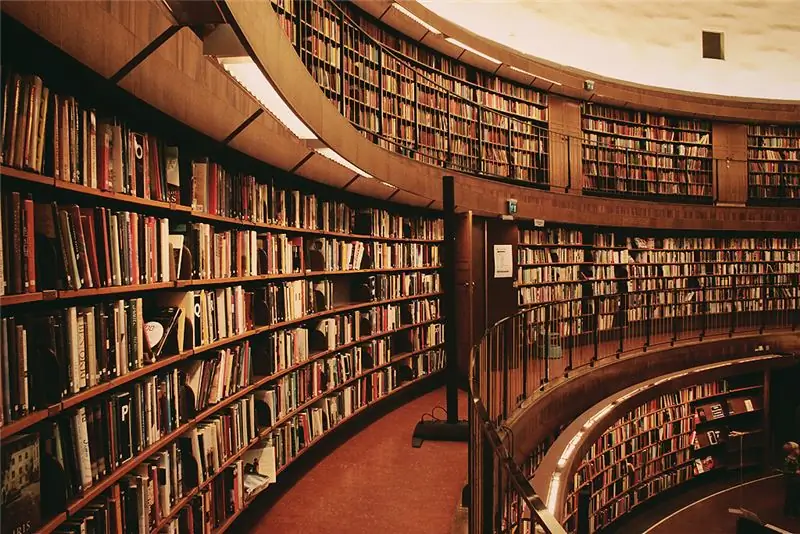
Jos olet työskennellyt Arduinon kanssa aiemmin, sinulla on todennäköisesti IDE ja todellinen Arduino. Jos et kuitenkaan vielä tunne kirjastoja, sinun ei tarvitse huolehtia, sillä niitä on erittäin helppo käyttää. Lataa ne noudattamalla alla olevia linkkejä ja napsauttamalla lataa ZIP verkkosivun oikealla puolella. https://github.com/adafruit/Adafruit-GFX-Libraryhttps://github.com/adafruit/Adafruit-PCD8544-Nokia… (yleensä C:/Ohjelmatiedostot/Arduino/kirjastot) Pura tiedostot kirjastojen kansioon ja nimeä ne uudelleen Adafruit_GFX- ja Adafruit_PCD8544 -tiedostoiksi. Siirry nyt koodiosaan.
Vaihe 3: Arduino -koodi
Olen kirjoittanut tyhjän mallin, sinun tarvitsee vain lisätä koodi, joka lukee anturistasi, ja sen pitäisi toimia. Koodini kirjoittaa IDE: n sarjamonitoriin ja 5110 LCD -näyttöön. Koodiin on merkitty osat, jotka sinun on muutettava, jotta se näyttää haluamasi lukemat (ja tekstin).#Include // math ja SPI: n pitäisi olla oletusarvoisesti kirjastojen kansiossa, älä huoli seuraavista#include #include // latasimme tämän juuri nyt#include Adafruit_PCD8544 display = Adafruit_PCD8544 (7, 6, 5, 4, 3); // digitaaliset nastat, joita käytetään liittämiseen nestekidenäyttöön#define XPOS 0#define YPOS 1float sensorPin = A0; // anturisi nasta, voit muuttaa tätä, jos haluat // voit muuttaa "sensorValue" -koodin koko koodiksi haluamaasi kohtaanSerial.print ("Anturin A arvo on:"); // näyttää tämän tekstin sarjamonitorissaSerial.println (sensorValue); // älä unohda ln, jotta seuraava ajoitus kirjoittaa seuraavan rivin näyttöön.clearDisplay (); // tyhjentää näytön aina, kun silmukka alkaa overdisplay.setCursor (0, 0); display.print ("Anturin A arvo on:"); // tämä kirjoitetaan LCDdisplay.println (sensorValue); display.display (); delay (1000);} Jos teit kaiken oikein, koodin pitäisi toimia, mutta älä suorita sitä vielä, meidän on liitä ensin näyttö.
Vaihe 4: Nestekidenäytön liittäminen Arduinoon




Olemme melkein valmiita! ainoa asia, joka on jäljellä, on LCD-näytön nastojen yhdistäminen Arduinoon. 5110 LCD Arduinon nastoihin 3-7. (Joten RST siirtyy Arduino -nastaan 3, CE siirtyy nastaan 4 ja niin edelleen) Kun olet liittänyt kaikki nastat, huomaat, että 3 on jäljellä. Nämä nastat on liitettävä Arduinon 3.3V, 5V ja GND -nastaan. Ilmeisesti GND LCD -nasta menee Arduinon GND: hen. Riippuen siitä, millainen Arduino sinulla on ja millainen näyttö sinulla on, leiki yhdistämällä kaksi viimeistä LCD -nastaasi Arduinon 5V- tai 3,3V -nastaan. Molempien pitäisi toimia, mutta kokeile itse ja katso mikä on paras yhdistelmä. Myös pienien vastusten (noin 100-200 ohmin pitäisi olla hyvä) asettaminen 3-7 Arduino-nastan ja LCD-nastojen väliin ei haittaa. Tämä on vain turvallisuussyistä eikä sitä tarvita, jos et halua käyttää näyttöä pitkiä aikoja. Suosittelen lukemaan tämän osan uudelleen vain varmistaaksesi, että olet liittänyt kaiken oikein. Kun kaikki on yhdistetty, voit ladata koodin ja aloittaa hauskanpidon uudella Arduino -näytön LCD -näytöllä. Toivottavasti ohje oli helppo ymmärtää ja auttoi ainakin muutamia teistä.
Suositeltava:
Arduino -valikko Nokia 5110 LCD -laitteessa kiertokooderin avulla: 6 vaihetta (kuvien kanssa)

Arduino -valikko Nokia 5110 LCD -laitteessa kiertokooderin avulla: Hyvät ystävät, tervetuloa toiseen opetusohjelmaan! Tässä videossa opimme rakentamaan oman valikkomme suosittuun Nokia 5110 LCD -näyttöön, jotta projektistamme tulisi käyttäjäystävällisempiä ja kykenevämpiä. Aloitetaan! Tämä on projekti
Reaaliaikaiset tapahtumailmoitukset NodeMCU: n (Arduino), Google Firebasen ja Laravelin avulla: 4 vaihetta (kuvilla)

Reaaliaikaiset tapahtumailmoitukset NodeMCU: n (Arduino), Google Firebasen ja Laravelin avulla: Oletko koskaan halunnut saada ilmoituksen, kun verkkosivustollasi tehdään toiminto, mutta sähköposti ei sovi oikein? Haluatko kuulla äänen tai kellon joka kerta, kun teet myynnin? Tai tarvitaan välitöntä huomiota hätätilanteen vuoksi
TCRT5000 -IR -anturimoduulin käyttäminen Arduino UNO: n kanssa: 7 vaihetta (kuvien kanssa)

TCRT5000 -IR -anturimoduulin käyttäminen Arduino UNO: n kanssa: Tässä opetusohjelmassa aiomme opettaa sinulle joitain perusasioita TCRT5000 -IR -anturimoduulin käytöstä. Nämä perusasiat näyttävät sarjamonitorin analogiset ja digitaaliset arvot.Kuvaus: Tämä IR -heijastava anturi käyttää TCRT5000 -tunnistinta värin ja
Kuvien tallentaminen tehtävää varten: 4 vaihetta (kuvien kanssa)

Kuvien tallentaminen tehtävää varten: 1. Avaa uusi Google -asiakirja ja suojaa kuvat tällä sivulla. Käytä ctrl (ohjaus) ja " c " kopioitava näppäin 3. Käytä ctrl (control) ja " v " liitettävä avain
Kuvien tekeminen saumattomiksi vain vaaka- tai pystysuunnassa ("The GIMP"): 11 vaihetta (kuvien kanssa)

Kuvien tekeminen saumattomiksi vain vaaka- tai pystysuunnassa ("The GIMP"): Jos yrität "Tee saumaton" -laajennusta GIMP: ssä, se tekee kuvasta saumattoman sekä vaaka- että pystysuunnassa samanaikaisesti. Se ei salli sinun tehdä siitä saumatonta vain yhdessä ulottuvuudessa. Tämä ohje auttaa sinua saamaan kuvan
